win10打开“此电脑”无响应怎么解决 win10打开“此电脑”无响应的解决方法
时间:2017-07-04 来源:互联网 浏览量:
今天给大家带来win10打开“此电脑”无响应怎么解决,win10打开“此电脑”无响应的解决方法,让您轻松解决问题。
win10打开“此电脑”无响应怎么办? win10“此电脑”打不开怎么办?小编分享一下解决的的办法
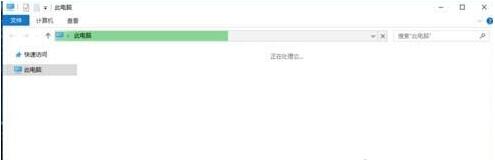
具体方法如下:
1、开始按钮上右键-控制面板。

2、点击卸载程序。
3、找到intel快速存储并卸载它。
4、完成后重启即可。
上一篇怎么修改Win10用户登录名 Win10登录名怎...下一篇
win10全屏截图时黑屏怎么办?win10全屏截...
以上就是win10打开“此电脑”无响应怎么解决,win10打开“此电脑”无响应的解决方法教程,希望本文中能帮您解决问题。
我要分享:
上一篇:Win10开机弹出msn中文网如何取消 Win10开机弹出msn中文网的取消方法
下一篇:Win10复制文件到C盘需要提供管理员权限提示怎么取消 Win10复制文件到C盘需要提供管理员权限提示的方法
相关教程
- ·win10应用商店无法打开 需要新应用打开此ms windows store 的解决方法!
- ·为什么打开此电脑很慢?Win10打开此电脑很慢的解决方法!
- ·Win10应用程序无响应如何解决? Win10应用程序无响应解决的方法有哪些?
- ·Win10应用程序无响应的解决办法有哪些? Win10应用程序无响应如何解决?
- ·win10怎么设置在任务栏打开此电脑,win10设置在任务栏上打开此电脑的方法
- ·Win10系统打开“此电脑”很慢总是在加载怎么解决? Win10系统打开“此电脑”很慢总是在加载解决的方法?
- ·如何取消锁屏密码电脑 Win10如何取消忘记密码
- ·怎么改电脑输入法切换键 win10怎么更改输入法切换快捷键
- ·电脑简繁体转换快捷键 Win10自带输入法简繁体切换快捷键修改方法
- ·电脑怎么修复dns Win10 DNS设置异常怎么修复
win10系统教程推荐
- 1 电脑简繁体转换快捷键 Win10自带输入法简繁体切换快捷键修改方法
- 2 电脑怎么修复dns Win10 DNS设置异常怎么修复
- 3 windows10激活wifi Win10如何连接wifi上网
- 4windows10儿童模式 Win10电脑的儿童模式设置步骤
- 5电脑定时开关机在哪里取消 win10怎么取消定时关机
- 6可以放在电脑桌面的备忘录 win10如何在桌面上放置备忘录
- 7怎么卸载cad2014 CAD2014清理工具(win10系统)
- 8电脑怎么设置网线连接网络 Win10笔记本电脑有线连接网络设置步骤
- 9电脑桌面无线网络图标不见了 win10 无线网络图标不见了怎么恢复
- 10怎么看到隐藏文件 Win10如何显示隐藏文件
win10系统热门教程
- 1 win10系统快捷键有哪些,win10快捷键介绍
- 2 如何快速解决Win10系统没有声音的问题?
- 3 win10通知栏没反应该怎么办?win10通知栏图标点不开的解决方法!
- 4win10添加桌面如何添加 win10多桌面切换的方法
- 5win10之家的系统好用吗?Win10之家系统下载地址!
- 6win10自带浏览器怎么设置主页?Edge浏览器设置主页的方法!
- 7Win10重置与重装的详细操作方法!
- 8win10怎么样升级;win10如何解压包
- 9为什么电脑里的图片不显示缩略图 win10系统图片文件夹缩略图无法显示怎么办
- 10解决Win10正式版更新升级Th2 10586卡住安装不顺畅的问题
